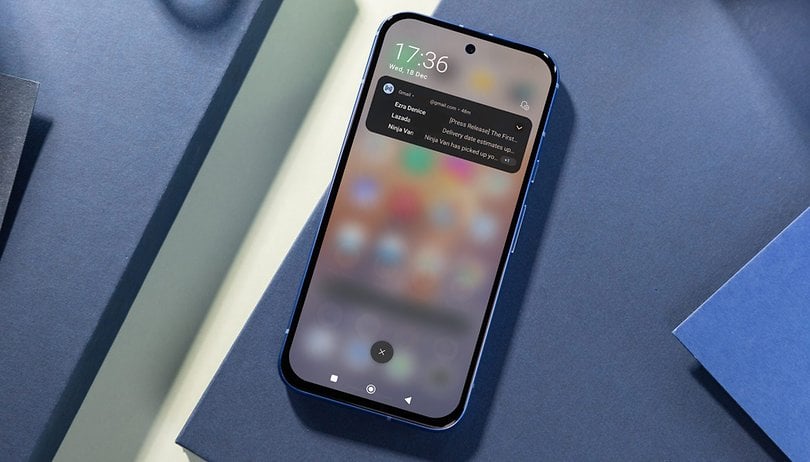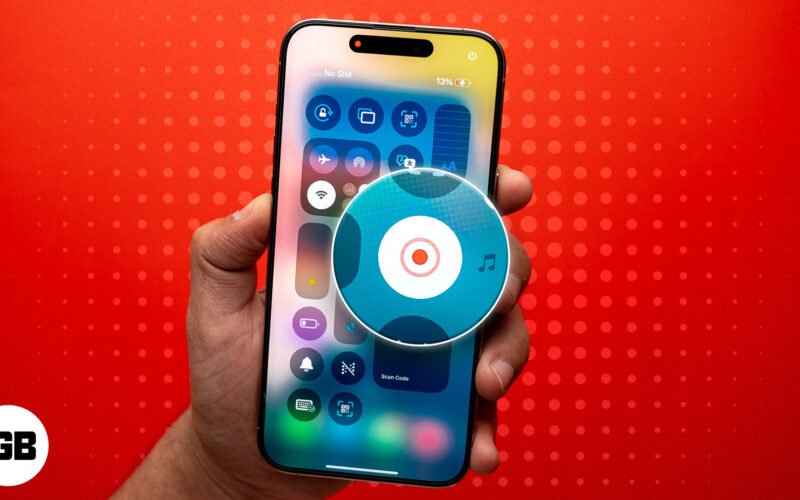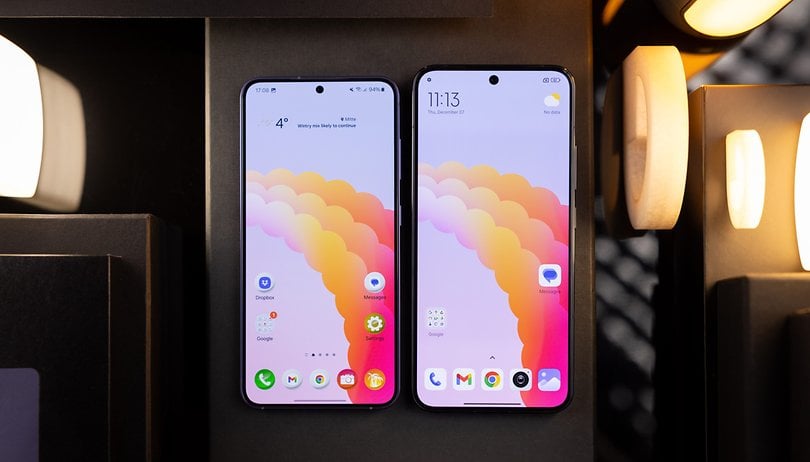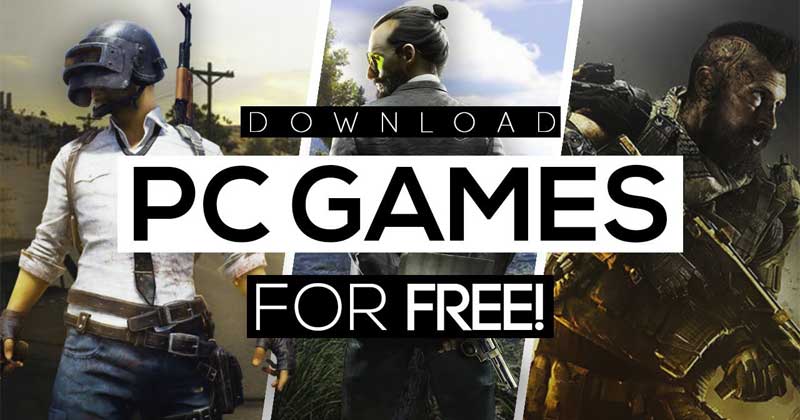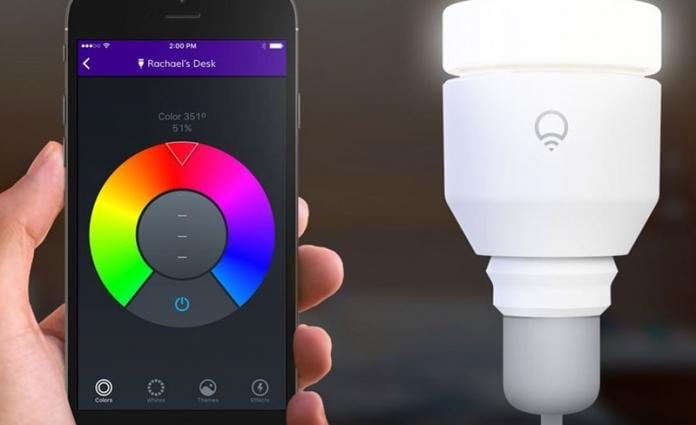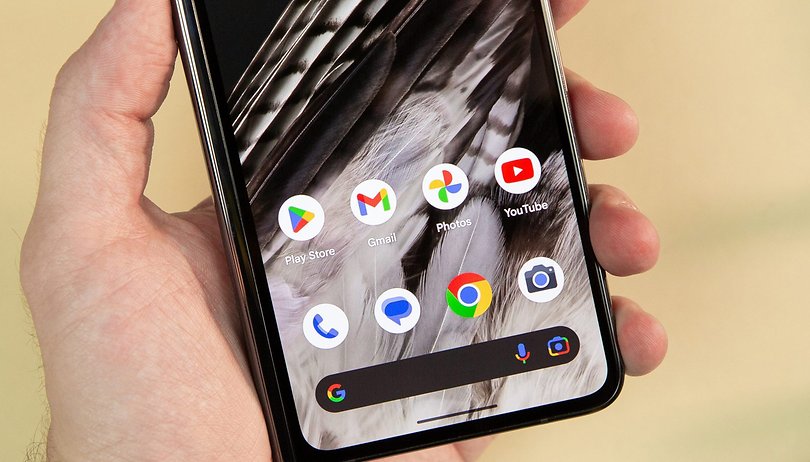
Google Chrome je nejoblíbenější prohlížeč na Androidu, přesto mu dlouho chyběl nativní prohlížeč PDF, což je u tak hojně používaného prohlížeče překvapivé opomenutí. Nedávný vývoj naznačuje, že Google je blízko k vyřešení tohoto nedostatku, přičemž podpora nativního prohlížení PDF se nyní některým uživatelům objevuje v testovacích sestaveních prohlížeče Chrome.
- Přečtěte si také: Jak snadno podepisovat soubory PDF pomocí této bezplatné aplikace Adobe
V současné době, když uživatelé otevřou soubor PDF v Chrome, jsou přesměrováni do aplikací, jako je Disk Google nebo Soubory od Googlu. Případně mohou používat aplikace třetích stran. Navzdory dominanci Chromu a jeho integraci do ekosystému Google byl nedostatek vestavěných funkcí PDF matoucí.
Začátkem tohoto roku Google představil experimentální funkci prostřednictvím příznaku pro inline prohlížeč PDF. Příznak však nefungoval, i když byl povolen. V listopadu se objevila další související vlajka signalizující další pokrok.
Jak povolit funkci Experimentální čtečka PDF v prohlížeči Chrome v systému Android
Podle nedávné zprávy (prostřednictvím Android Authority) začala pro vybrané uživatele fungovat inline podpora PDF. Tato funkce je však omezena na testery a vyžaduje nejnovější sestavení Chrome.
Aby jej mohli uživatelé aktivovat, musí povolit dva experimentální příznaky Chrome: „Otevřít PDF Inline na Androidu“ a „Otevřít PDF Inline na Androidu starším než V.“ K nim lze přistupovat zadáním chrome://flags do adresního řádku a ručně vyhledejte příslušné možnosti. I když jsou tyto příznaky povolené, uživatelé si stále musí stáhnout soubor PDF, než jej otevřou v prohlížeči Chrome.
- Spusťte na svém zařízení Android aplikaci Google Chrome.
- Typ
chrome://flagsdo adresního řádku a stiskněte Enter. - Ručně vyhledejte dva příznaky: Open PDF Inline na Androidu a Open PDF Inline na Androidu starší než verze.
- Klepněte na rozevírací nabídku vedle každého příznaku a vyberte možnost Povoleno.
- Klepnutím na tlačítko Restartovat ve spodní části restartujete Chrome a použijete změny.
Jaké jsou funkce nativní čtečky PDF prohlížeče Chrome?
Nativní čtečka PDF v prohlížeči Chrome nabízí základní funkce, jako je vyhledávání textu nebo klíčových slov, textové anotace a vracení zvýraznění pomocí vyhrazených tlačítek.
Tato funkce PDF je poháněna stejným vestavěným rámcem PDF jako v systému Android 15, což potenciálně umožňuje ostatním aplikacím, aby ji využívaly. Prostřednictvím aktualizací systému Google Play je navíc podporována kompatibilita se staršími verzemi Androidu.
V tuto chvíli neexistuje žádný oficiální časový plán, kdy bude tato funkce zavedena pro všechny uživatele Chrome. Vzhledem k tomu, jak jsou příznaky již pro některé testery funkční, nemusí to trvat příliš dlouho, než dojde k úplnému vydání.
Kterou aplikaci aktuálně používáte k otevírání nebo prohlížení souborů PDF na svém zařízení Android? Dejte nám vědět, jakou aplikaci preferujete v komentářích!
Přes: Android Authority
Zdroj:
Leopeva64 na X